有时,您会从自己喜欢的明星的演唱会中回来。 您将整个过程录制成很长的“电影”,但您只需要音乐即可。 录制的视频在iPad或本地光盘上占用了太多空间,这确实很麻烦。
有时,您下载一些在线视频,包括一些MTV,经典电影和外语课程。 但是由于视频文件太大或格式不受支持,您无法在MP3player和手机上欣赏它们。 如果它们是较小的音频文件,将会更加方便。
为此,首先需要一个第三方音频转换器,将视频转换为可播放的音频,然后将其复制到便携式设备。

该页面将为您收集最好的两个PSP转换器,以便您可以在Windows和Mac上自由转换PSP的视频。
是否要将所有流行的视频文件转换为Mac OS X上的PSP视频? Aiseesoft PSP Video Converter for Mac是PSP视频格式转换的理想解决方案。 它可以在Mac OS X上将各种视频格式转换为PSP视频。要使用Aiseesoft PSP Video Converter for Mac转换视频文件,只需执行以下步骤:
步骤 1 添加视频文件
单击“添加视频”按钮,通过为要转换为程序的视频文件自动选择合适的编码器,将视频文件添加到程序中。

步骤 2 输出设置
选择文件,然后从配置文件列表中选择所需的输出格式,然后单击“浏览”按钮以选择用于保存输出文件的目标文件夹。 另外,您可以单击“设置”进行输出格式调整。
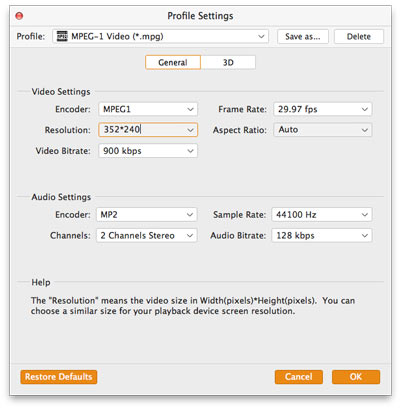
如果要将所有添加的视频文件合并到一个文件中,可以选中“合并到一个文件”选项。 如果您不想使用默认的视频和音频编码设置,只需单击“设置”按钮即可设置这些设置。
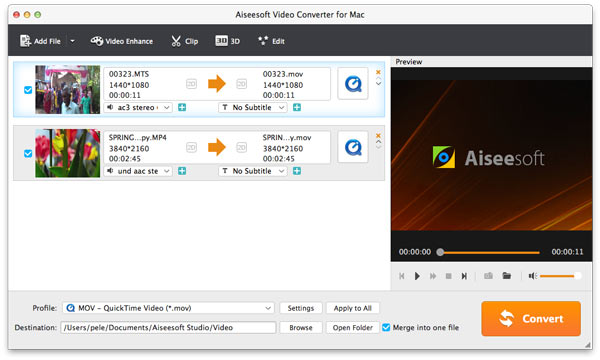
除了PSP转换功能外,此工具还为您带来了更强大的编辑和下载功能:
步骤 3 开始转换
点击 转化率 按钮开始转换,然后您可以出去散步或小睡,然后回来时转换可能已经完成。
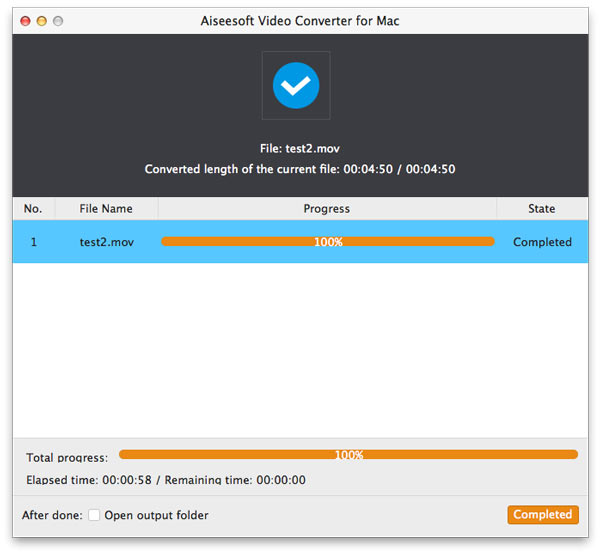
想要将视频电影转换为PSP格式? Windows版Aiseesoft PSP电影转换器 具有各种有用的功能,可以将多个文件转换并合并为一个文件。 要使用Windows的Aiseesoft PSP Movie Converter将视频文件转换为PSP格式,您可以按照以下步骤操作:
步骤 1 单击“添加文件”按钮浏览计算机硬盘,然后将要转换的视频文件添加到程序中。

步骤 2 输出设置
添加视频文件后,可以为每个视频文件选择一种输出格式,并在计算机上指定一个目录来保存输出文件。 如果要将所有添加的视频文件合并到一个文件中,可以选中“合并到一个文件”选项。

步骤 3 开始转换
点击“转换”按钮开始转换,然后您可以出去散步或小睡,而返回时转换可能已经完成:)

此页面向您分享两种用于PSP的视频或音频转换的方法。 您可以在PSP上轻松欣赏任何格式的视频。 如果您经常使用Zune,则应访问以下文章: Zune视频转换器